Správa plateb
Pokud máte zapnuté manuální, on-line a/nebo kreditní platby, pak vám můžou přijít vhod následující tipy pro správu plateb, práci s výjimkami a provádění refundací v rámci rozvrhu rezervací.
Přehled plateb a jejich správa
Stav platby je znázorněn ikonami a , (pending) znamená, že platba ještě nebyla uhrazena, znamená, že platba byla provedena, a rezervace je tak schválena. Ikona u kreditního systému značí, že byla rezervace (alespoň částečně) uhrazena kreditem. Dále můžete vidět ikonu , která znamená, že platba probíhá, a ikonu , která se objeví, pokud si uživatel vybral, že zaplatí později. Ještě existuje pár dalších symbolů, které vyjadřují různé chyby, ke kterým může při platbě dojít, naleznete je v seznamu všech stavových kódů.
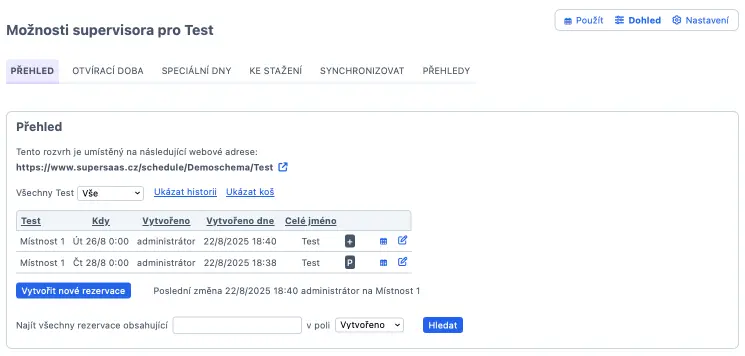
Pokud máte vybranou manuální platbu přes bankovní převod, šek nebo kreditní kartu, budou se rezervace v kalendáři zobrazovat s ikonou , což znamená, že čekají na schválení. Jakmile obdržíte platbu nebo zkontrolujete informace o kreditní kartě, musíte rezervaci ručně schválit (viz Správa rezervací a zákazníků).
Pokud jste v kalendáři povolili volbu eshop, budete mít ve svém PayPal účtu přehled plateb z eshopu.
Přepsání stavu platby
Někdy může přijít vhod celý proces přijetí platby předělat manuálně. Jde například o případy, kdy chcete rezervaci někomu darovat zdarma nebo chcete platbu přijmout jiným kanálem, a je proto potřeba rezervaci ručně označit jako zaplacenou. Pokud máte detaily rezervace zobrazené jako administrátor, uvidíte tlačítko nebo – tato tlačítka můžete použít pro manuální schválení nebo navrácení stavu platby.
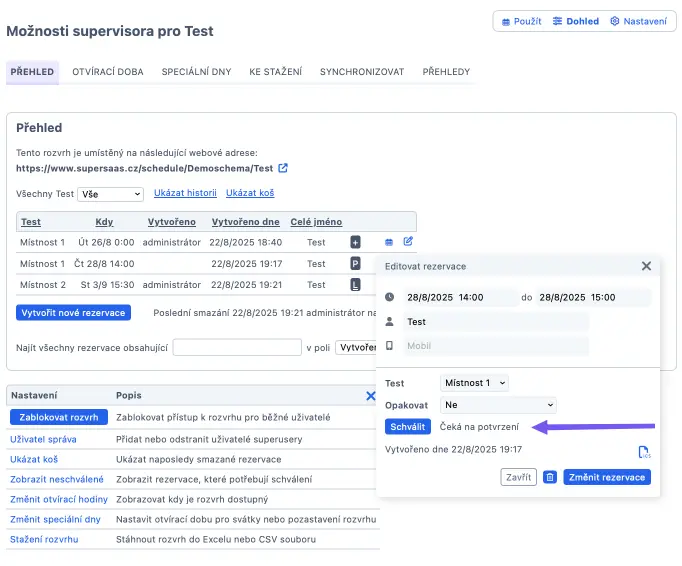
Obnovení rezervací, které již vypršely
Pokud uživatel vytvoří rezervaci, avšak nedokončí proces platby, jeho rezervace zhruba za 15 minut vyprší a systém ji přesune do koše, aby nezabírala místo. V koši jsou takovéto rezervace označené ikonou . Pokud chcete některou z vypršených rezervací obnovit, přejděte do sekce Dohled > Přehled > Zobrazit koš, klikněte na ikonu vpravo u této rezervace a klikněte na .
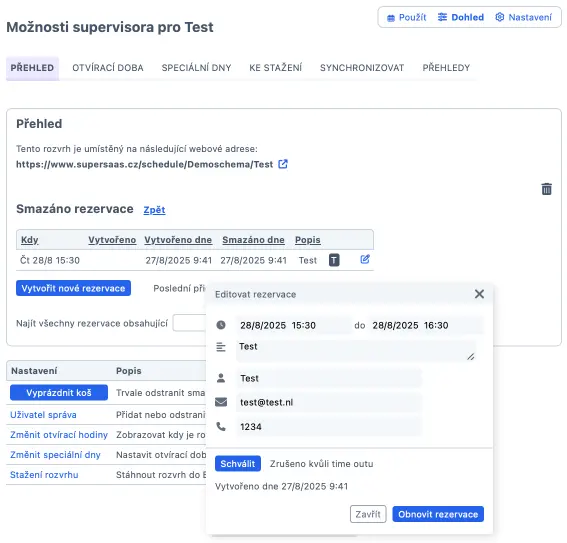
Pokud uživateli platba zabere více než 15 minut, a rezervace je tak uhrazena po časovém limitu, je rezervace z koše obnovena automaticky. V takovém případě se výjimečně může stát, že si místo v kalendáři zarezervuje jiný klient. Pokud k tomu dojde, obdrží administrátor e-mail upozorňující na to, že je potřeba ručně vyřešit tuto dvojitou rezervaci.
Refundace
Pokud používáte on-line platby a potřebujete některou z plateb vrátit zákazníkovi, je potřeba to udělat přes PayPal. Jakmile platbu vrátíte přes PayPal, systém s ní spojenou rezervaci v kalendáři automaticky označí jako refundovanou a přesune ji do koše. Pamatujte ale na to, že pokud vy nebo některý z vašich uživatelů zruší v kalendáři rezervaci, platba nebude přes PayPal vrácena automaticky.
Pokud máte povolený kreditní systém a máte povoleno, aby uživatelé mohli rušit své rezervace, budou jim při zrušení rezervace automaticky i vráceny kredity.
Správa kreditů
Stav kreditů jednotlivých uživatelů můžete měnit přes Uživatel správa. Pokud potřebujete provést hromadnou změnu v datech všech uživatelů, můžete funkcí Export exportovat databázi zákazníků do (čárkami odděleného) CSV formátu. Potom můžete provést změny, soubor uložit a nakonec jej znovu nahrát přes funkci Import. Pamatujte, že funkce Import umí pracovat pouze se soubory CSV.

V sekci Nastavení přístupu můžete nastavit, aby se prvního dne v měsíci kredit uživatelů vždy automaticky resetoval na zvolenou hodnotu.